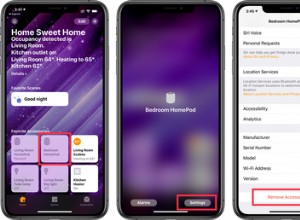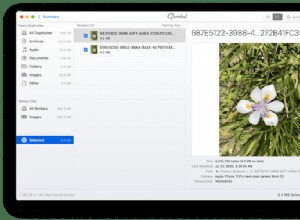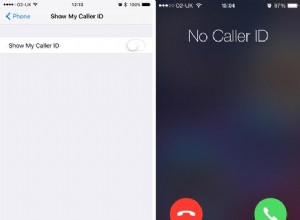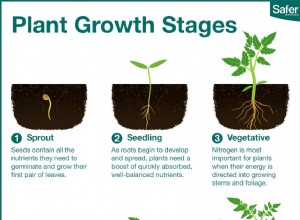هل الشحن اللاسلكي لا يعمل على جهاز iPhone الخاص بك؟ لا تخافوا. انت لست وحدك. أبلغ العديد من مستخدمي iPhone أيضًا عن مشكلة مماثلة عبر منتدى دعم Apple. قد يكون هذا بسبب العديد من الأسباب ولكنه نادرًا ما يتطلب تقنية عالية لإصلاحه.
استمر في القراءة حيث أريك جميع الحلول الممكنة لإصلاح مشكلة الشحن اللاسلكي التي لا تعمل على جهاز iPhone الخاص بك.
- هل يدعم iPhone الشحن اللاسلكي؟
- تأكد من أن iPhone في منتصف الشاحن اللاسلكي
- إعادة تشغيل / فرض إعادة تشغيل جهاز iPhone الخاص بك
- امسح الجزء الخلفي من iPhone ولوحة الشحن
- قد تكون لوحة الشحن غير متوافقة أو معيبة
- جرِّب محول طاقة / كابل شحن آخر
- حافظة iPhone غير متوافقة
- جرب شاحنًا بخلاف MagSafe لجهاز iPhone 11 أو أقدم
- قم بتحديث إصدار iOS الخاص بك
- ضع iPhone في وضع DFU
- اتصل بدعم Apple ومصنّع لوحة الشحن
1. هل يدعم iPhone الشحن اللاسلكي؟
في حين أن الشحن اللاسلكي هو شعار في مجتمع مستخدمي iPhone ، لا تدعمه جميع الطرز. وفقًا لشركة Apple ، ستحتاج إلى iPhone 8 أو أحدث للاستمتاع بالشحن اللاسلكي. جوهريًا ، لن يتم شحن iPhone 7 أو الطرازات الأقدم باستخدام لوحة شحن لاسلكية.
لذلك ، تحقق من طراز iPhone الخاص بك لمعرفة ما إذا كان يدعم الشحن اللاسلكي قبل المضي قدمًا في الإصلاحات الأخرى. قد يكون الوقت قد حان للترقية إلى نموذج مدعوم بعد كل شيء.
2. تأكد من أن iPhone في منتصف الشاحن اللاسلكي
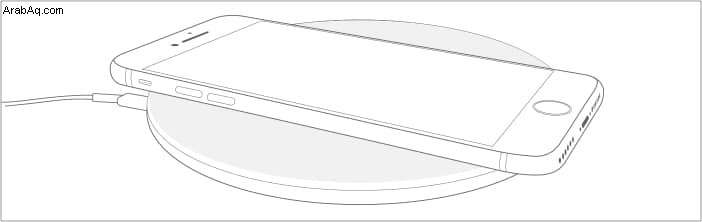
في بعض الأحيان ، قد يؤدي وضع جهاز iPhone على لوحة الشحن إلى منعه من الشحن. الى جانب ذلك ، فإنه يستخدم أجهزة الاستشعار الكهرومغناطيسية. سواء كنت تستخدم شاحن MagSafe أو Qi اللاسلكي ، فإن إحدى الطرق للتأكد من أنك تضع iPhone في المكان الصحيح هي اتباع دليل المستخدم.
ومع ذلك ، بالنسبة للجزء الأكبر ، يوصي معظم صانعي الأجهزة بوضع iPhone الخاص بك ووجهه لأعلى في منتصف لوحة الشحن للحصول على أفضل النتائج.
3. أعد تشغيل / فرض إعادة تشغيل جهاز iPhone الخاص بك
قد يمنع أي شيء من مشكلات الذاكرة إلى أخطاء البرامج الأساسية الأخرى جهاز iPhone الخاص بك من الشحن لاسلكيًا. لحل هذه المشكلة ، حاول إعادة تشغيل جهاز iPhone الخاص بك لتحديث ذاكرة الوصول العشوائي (RAM) الخاصة به.
ومع ذلك ، إذا استمرت المشكلة بعد إعادة التشغيل أو لا يزال جهاز iPhone الخاص بك متجمدًا ، فإن الحل الآخر هو تجاوز وإعادة تشغيل جهاز iPhone الخاص بك.
ملاحظة :لا تؤدي إعادة تشغيل جهاز iPhone إلى مسح بياناتك من جهاز iPhone.
4. امسح الجزء الخلفي من iPhone ولوحة الشحن
قد يؤدي وجود الأوساخ أو الغبار الموجود على الجزء الخلفي من جهاز iPhone أو سطح لوحة الشحن اللاسلكي إلى تقليل حساسية الشحن. الأسوأ أن هذه الأسطح قد تكون مبللة. لذا فإن مسحه بقطعة من الصوف الناعم قد يعيد الحياة إلى المستشعرات الموجودة بهاتفك والشاحن اللاسلكي.
لقد فعلت ذلك عدة مرات وشحن جهاز iPhone الخاص بي كما ينبغي. لذلك ، لا تغفل هذا الإصلاح السهل.
5. قد تكون لوحة الشحن غير متوافقة أو معيبة
ليس من غير المألوف أن يفشل الشاحن اللاسلكي في شحن iPhone بسبب عيوب أو عدم توافق النماذج. لذا ، حتى إذا كان طراز iPhone الخاص بك يدعم الشحن اللاسلكي ، فقد لا تكون لوحة الشحن متوافقة. أو أسوأ من ذلك ، قد يكون معيبًا.
لمعرفة ما إذا كانت المشكلة لا تتعلق بالتوافق ، حاول شحن جهاز آخر يدعم الشحن اللاسلكي على لوحة الشحن. إذا كان يعمل مع جهاز الاختبار ، فربما تتعامل مع مشكلة توافق بعد كل شيء.
ولكن إذا لم يتم شحن جهاز الاختبار ، فقد تكون لوحة الشحن اللاسلكية معيبة. لذا حاول تبديلها بآخر. مهما كانت النتيجة ، فمن الأفضل أن تحصل على جهاز آخر متوافق لجهاز iPhone الخاص بك.
6. جرّب محول طاقة / كابل شحن آخر
إلى جانب لوحة الشحن اللاسلكية غير المتوافقة أو المعيبة ، قد يستخدم محول الطاقة بعض التغييرات للتأكد من أنه ليس الجاني. تتمثل إحدى طرق اختبار محول الطاقة وكابل الطاقة في إقرانهما بجهاز آخر لمعرفة ما إذا كان يشحن ؛ قد يكون هذا هاتفًا أو AirPod.
إذا لم يعمل الكبل أو محول الطاقة بعد الاقتران بجهاز آخر ، فقد يكون هناك عطل. جرب الكابلات أو المحولات الأخرى لمعرفة ما إذا كانت تعمل.
7. حافظة iPhone غير متوافقة
يستخدم الشحن اللاسلكي لـ iPhone الحث الكهرومغناطيسي لنقل التيار بين لوحة الشحن وأجهزة الاستشعار على جهاز iPhone الخاص بك. لذلك ، استخدام حالة غير متوافقة لا يعمل. أيضًا ، تحتوي بعض حافظات iPhone على تفاصيل إضافية قد تعزل الاتصال وتمنع الشحن.
إلى جانب ذلك ، وفقًا لشركة Apple ، فإن استخدام الحقائب المغناطيسية أو وضع أشياء مثل رقائق RFID أو مواد عازلة أخرى بين جهاز iPhone الخاص بك ولوحة الشحن يعيق الشحن السلس. هذه ليست غير شائعة في بعض حالات iPhone.
أولاً ، تأكد من إزالة أي مادة موجودة على جراب iPhone الخاص بك تعيق الاتصال بين جهاز iPhone الخاص بك ولوحة الشحن اللاسلكي. إذا لم يكن هناك أي شيء ، أو فعلت ذلك بالفعل ، وما زال لا يشحن جهاز iPhone ، فقم بإزالة الجراب وحاول شحن هاتفك مرة أخرى.
إذا كان لا بد من استخدام علبة ، احصل على علبة متوافقة مع الشحن اللاسلكي.
8. جرّب شاحنًا بخلاف MagSafe لجهاز iPhone 11 أو أقدم
في حين أن شاحن MagSafe مثالي لطرازات iPhone 12 و 13 ، فقد رأيت وسمعت عن بعض المواقف التي يتم فيها شحن طرز iPhone الأخرى ببطء أو لا تعمل على الإطلاق.
لذلك ، إذا كنت تستخدم أجهزة iPhone بخلاف سلسلة iPhone 12 و 13 ، فلن أوصي باستخدام شاحن MagSafe لها. بالنسبة إلى iPhone 11 أو الطرز الأقدم ، يعمل شاحن Qi بشكل أفضل.
9. قم بتحديث إصدار iOS الخاص بك
من النادر حدوث ذلك ، ولكن قد تتسبب إصدارات iOS التي تستخدمها في عدم انتظام الشحن اللاسلكي أو إخفاقها في العمل على جهاز iPhone. على سبيل المثال ، كانت هذه مشكلة شائعة بين المستخدمين عندما أصدرت Apple iOS 13. لحسن الحظ ، عملت تحديثات iOS الأخيرة على إصلاح هذا الخطأ.
علاوة على ذلك ، حتى أثناء قيام تحديثات iOS الأخيرة بإصلاح الخطأ ، لا يزال يتعذر عليك معرفة ما إذا كان إصدار iOS الحالي لديك يحتوي على بعض الآثار التي تمنع الشحن اللاسلكي. لذا ، قد يؤدي تحديث إصدار iOS الخاص بك إلى أحدث إصدار إلى إصلاح المشكلة.
10. ضع iPhone في وضع DFU
يعد تحديث البرنامج الثابت للجهاز (DFU) طريقة فعالة لاستعادة جهاز iPhone الخاص بك. في الواقع ، هذا إجراء متطرف ودائمًا ما يكون الحل النهائي للشحن اللاسلكي الذي لا يعمل على iPhone. بالإضافة إلى ذلك ، فهي أكثر فعالية من إعادة ضبط المصنع التقليدية.
ضع في اعتبارك أنه ، مثل إعادة تعيين إعدادات المصنع ، يؤدي وضع iPhone في وضع DFU إلى مسح بياناتك أيضًا. لذلك ، قم بعمل نسخة احتياطية من جهاز iPhone الخاص بك قبل الدخول في وضع DFU.
ملاحظة :بينما تقوم إعادة ضبط المصنع بإعادة جهاز iPhone تلقائيًا إلى حالته الأصلية ، يتيح لك وضع DFU اختيار البرامج الثابتة التي ترغب في تثبيتها على جهازك. على سبيل المثال ، يكون مفيدًا عندما تريد الرجوع إلى إصدار iOS معين واستعادة جهازك في نفس الوقت.
11. اتصل بدعم Apple ومصنّع لوحة الشحن
إذا فشل كل شيء آخر ، فإن إحدى أفضل الطرق لاكتشاف المشكلة وحلها هي الاتصال بدعم Apple. لحسن الحظ ، لن يستغرق الأمر وقتًا طويلاً قبل الرد على العملاء. عادةً ما يساعد تقديم معلومات مفصلة حول المشكلة دعم Apple في تقديم أو التوصية بإصلاح أي مشكلة تتعلق بجهاز Apple الخاص بك.
هل تريد معرفة أفضل طريقة للاتصال بدعم Apple؟ إليك دليل تفصيلي خطوة بخطوة. بالإضافة إلى ذلك ، يمكنك أيضًا الاتصال بالشركة المصنعة للوسادة الشحن لحل المشكلة.
الختام!
يأتي الشحن اللاسلكي على iPhone مع العديد من المزايا. على سبيل المثال ، يخفف منفذ الشحن الخاص بك من السلالات من توصيل USB. يتيح لك أيضًا شحن هاتفك في أي وقت في أي مركز شحن لاسلكي ، حتى إذا لم يكن لديك شاحن.
ولكن إذا كان الشحن اللاسلكي لا يعمل على جهاز iPhone الخاص بك ، فهذا يعني أنه لا يمكنك الاستمتاع بهذه الفوائد. بالإضافة إلى ذلك ، يبدو أنه إهدار للمال بعد الاستثمار في شاحن لاسلكي. ومع ذلك ، يجب أن يعمل أحد هذه الإصلاحات أو مجموعة منها.
اسمحوا لي أن أعرف ما إذا كان يمكنك حل المشكلة مع الحلول المذكورة أعلاه في قسم التعليقات أدناه.
اقرأ المزيد:
- كيفية مسح ذاكرة الوصول العشوائي على iPhone للعمل بشكل أسرع
- Face ID لا يعمل على iPhone؟ حل المشكلة
- أداة استشعار القرب لا تعمل على iPhone؟ كيفية اصلاحها
- مراجعة الشاحن اللاسلكي Twelve South PowerPic mod